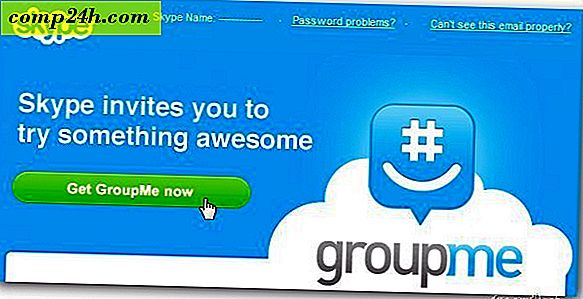Jak skonfigurować bezpieczeństwo rodzinne w systemie Windows 10
Jeśli masz dzieci i chcesz zarządzać swoim czasem i działaniami na komputerze, system Windows 10 zawiera wbudowaną funkcję o nazwie Bezpieczeństwo rodzinne. Konfigurowanie kontroli rodzicielskiej w poprzednich wersjach systemu Windows zawsze było obowiązkiem.
Microsoft przedstawił najbardziej wszechstronny zestaw narzędzi do tej pory koncentrujący się na Kontroli rodzicielskiej w systemie Windows 7. Udoskonalono funkcję bezpieczeństwa dla rodziny w systemie Windows 10 i zapewnia bardziej płynną opcję zarządzania bezpieczeństwem dzieci w Internecie i na komputerze.
Windows Family Safety
W przeciwieństwie do Windows 7, który zarządzał doświadczeniem Twojego dziecka lokalnie, odbywa się to za pośrednictwem strony Konta Microsoft. Musisz więc mieć aktywne połączenie z Internetem, aby pomyślnie skonfigurować aplikację ustawień bezpieczeństwa rodzinnego w systemie Windows 10.
Jakie czynności możesz wykonać?
- Family Safety pozwoli ci zablokować konto.
- Zbieraj i odbieraj raporty aktywności.
- Blokuj i wyświetlaj witryny odwiedzane przez dziecko na komputerze.
- Przejrzyj aplikacje i gry, do których Twoje dziecko ma dostęp.
- Zarządzaj, gdy używają urządzenia.
Skonfiguruj ustawienia
Aby rozpocząć konfigurację Family Safety, kliknij kolejno Start> Ustawienia > Konta. Lub użyj skrótu klawiaturowego Klawisz Windows + I i wybierz Konta.

Następnie wybierz Rodzina i inni użytkownicy. Dostępne są dwie opcje: Twoja rodzina i Inni użytkownicy. Ponieważ konfigurujemy bezpieczeństwo rodzinne, klikniemy opcję Dodaj członka rodziny.


Wybierz pole wyboru Dodaj dziecko, wpisz jego adres e-mail i kontynuuj.
Uwaga: jeśli osoba, do której dodajesz konto, nie ma konta Microsoft, musisz utworzyć dla niego konto, klikając link Osoba, którą chcę dodać, nie ma adresu e-mail, postępuj zgodnie z instrukcjami wyświetlanymi na ekranie, aby skonfigurować konto.

Zaproszenie zostanie wysłane na ten adres e-mail, a okno Konta wyświetli użytkownika jako oczekującego. Zamknij kreatora.


Po nadejściu zaproszenia e-mailowego zaakceptuj je, a następnie wybierz opcję Zaloguj się i dołącz .

Zarządzanie kontem
Po skonfigurowaniu wszystkiego możesz przystąpić do zarządzania kontem, aby to zrobić, kliknij Start> Ustawienia> Konta> Rodzina i inni użytkownicy. Kliknij link Zarządzaj ustawieniami rodziny online.

Po załadowaniu strony aktywności zobaczysz listę członków Twojej rodziny, którymi możesz zarządzać. Kliknij jedną, aby dostosować ich działania. Typową kwestią, którą mogą mieć rodzice, jest ilość czasu spędzanego przez dziecko na komputerze. Więc zacznijmy od dostosowywania twoich dzieci na ekranie, kliknij link Czas ekranu, aby rozpocząć.
Kliknij przycisk Włącz, aby ustawić limity, kiedy Twoje dziecko może korzystać z urządzeń.

Masz kilka opcji na każdy dzień, możesz ustawić harmonogram logowania, kiedy mogą uzyskać dostęp do urządzenia lub przeznaczyć pewną ilość czasu na urządzenie lub zablokować dostęp dla danego dnia. Aby ustawić limit. Kliknij pole " Już jako " i wybierz, kiedy chcesz, aby ograniczenie zaczęło obowiązywać, kliknij pole Nie później niż na liście i wybierz, kiedy to się skończy.
Możesz także zarządzać stronami, do których dziecko ma dostęp. Aby to zrobić, kliknij link do przeglądania w Internecie i wprowadź adres URL stron internetowych, które chcesz zablokować lub zaakceptować.